Slet en mappe eller fil ved hjælp af kommandoprompt (CMD)
Slet en mappe eller fil ved hjælp af kommandoprompt:(Delete a Folder or File using Command Prompt: ) For at oprette eller slette en mappe på din enhed kan du blot højreklikke(right-click) på skrivebordet og vælge de ønskede muligheder. Er det ikke nemt? Ja, det er en meget nem proces, men nogle gange virker denne metode ikke, eller du kan stå over for nogle problemer. Så det er derfor, du ikke behøver at stole på én enkelt metode. Du kan altid bruge kommandoprompten(Command Prompt) ( CMD ) til at oprette en ny mappe eller fil og slette mapper eller filer. I denne vejledning vil vi diskutere alle de mulige metoder til at oprette eller slette filer og mapper.
Hvis du ikke er i stand til at slette nogle filer eller mapper, og du ser en Windows -advarselsmeddelelse, så fortvivl ikke, du kan nemt slette sådanne mapper eller filer ved hjælp af kommandoprompten(Command Prompt) . Derfor(Therefore) er det altid nyttigt at lære at bruge kommandoprompt(Command Prompt) til at udføre bestemte opgaver. Vi vil diskutere alle måder, hvorpå Microsoft- brugere kan oprette og slette filer eller mapper.

Bemærk:(Note: ) Hvis du sletter en mappe, vil den også slette alt dens indhold og filer. Derfor skal du huske på, at når du sletter en mappe ved hjælp af kommandoprompt(Command Prompt) , vil du slette alle filerne i den valgte mappe.
Slet nøgle(Delete Key)
En af de nemmeste måder at slette en mappe eller fil på er at vælge den bestemte mappe eller fil og derefter trykke på Slet(Delete) - knappen på dit tastatur. Du skal blot finde den bestemte fil eller mappe på din enhed. Hvis du vil slette flere filer og mapper, skal du trykke og holde Ctrl- tasten nede og vælge alle de filer eller mapper, som du skal slette. Når du er færdig, skal du igen trykke på Slet-(Delete) knappen på dit tastatur.
Slet mapper eller filer med højreklik (Delete folders or files with right-click option )
Du kan vælge den fil eller mappe, du vil slette, og højreklikke på den fil eller mappe og vælge sletningsindstillingen fra højrekliks kontekstmenuen.

Sådan sletter du en mappe(Folder) eller fil(File) ved hjælp af kommandoprompt(Command Prompt)
Sørg for at oprette et gendannelsespunkt,(create a restore point) hvis noget går galt.
Mens du sletter, opretter eller åbner en fil eller mappe ved hjælp af kommandoprompten(Command Prompt) , skal du sikre dig, at du bruger den rigtige kommando for at få din opgave udført. Forhåbentlig(Hopefully) vil du finde alle de nedenfor nævnte metoder nyttige.
Metode 1: Sådan sletter du filer eller mapper i MS-DOS kommandoprompt(Method 1: How to delete files or folders in MS-DOS Command Prompt)
Bemærk:(Note:) Du skal åbne en kommandoprompt(Command) eller Windows PowerShell med administratoradgang på din enhed.
1. Åbn forhøjet kommandoprompt(Command Prompt) ved hjælp af en af metoderne nævnt her(methods mentioned here) .
2. Indtast nu følgende kommando i kommandoprompten(Command Prompt) og tryk på Enter :
Del eksempel.txt(Del example.txt)

3.Du skal indtaste den fulde sti( enter the full path) (placering) af filen og filnavnet med dens filtypenavn(file name with its extension) for at slette filen.
For eksempel slettede jeg filen sample.docx fra min enhed. For at slette indtastede jeg " del sample.docx " uden anførselstegn. Men først skal jeg navigere til den nævnte filplacering ved hjælp af cd-kommandoen.
Sådan sletter du en mappe eller et bibliotek ved hjælp af kommandoprompten(How to delete a folder or directory using the Command Prompt)
1. Åbn forhøjet kommandoprompt(Elevated Command Prompt) igen ved at bruge en af metoderne nævnt her(methods mentioned here) .
2. Nu skal du indtaste nedenstående kommando i cmd og trykke på Enter :
rmdir /s <complete path of folder>
3.Hvis din mappesti har mellemrum, skal du bruge anførselstegn for stien.
rmdir /s “C:\Users\suraj\Desktop\test folder”
4.Lad os tage et eksempel til illustrationsformål: Jeg har oprettet en testmappe i mit D-drev. For at slette den mappe skal jeg indtaste nedenstående kommando:
rmdir /s d: \testfolder\

Du skal indtaste drevnavnet, hvor din mappe er gemt, og derefter skrive navnet på den nævnte mappe. Når du har indtastet ovenstående kommando og tryk på Enter , slettes din mappe og alt dens indhold permanent fra din pc uden at efterlade spor på din enhed.
Nu hvor du har lært, hvordan du sletter en mappe eller fil ved hjælp af kommandoprompt(Command Prompt) ( CMD ), ønsker du at fortsætte med at lære flere ting, du kan gøre med kommandoprompten(Command Prompt) ? Nå(Well) , hvis du er interesseret, vil vi i den næste del tale om, hvordan man opretter en mappe, åbner enhver mappe og fil ved hjælp af kommandoprompten(Command Prompt) .
Metode 2: Sådan opretter du en mappe ved hjælp af kommandoprompten(Method 2: How to create a Folder using the Command Prompt)
1. Åbn forhøjet kommandoprompt(Command Prompt) ved hjælp af en af metoderne nævnt her(methods mentioned here) .
2. Indtast nu følgende kommando i kommandoprompten(Command Prompt) og tryk på Enter :
MD drive_letter\folder name\
Bemærk:(Note:) Her skal du erstatte drive_letter med det faktiske drevbogstav, hvor du vil oprette den nævnte mappe. Og også, du skal erstatte mappenavnet med det faktiske navn på den mappe, du ønsker at bruge.

3.I ovenstående eksempel har jeg oprettet en testmappe i D:-drevet(testfolder in the D: drive) på min pc, og til det har jeg brugt kommandoen:
MD D: \testfolder\
Her kan du ændre drevet og mappenavnet i henhold til dine drevpræferencer og mappenavn. Nu kan du kontrollere, om kommandoen er udført korrekt eller ej, ved at gå til det drev, hvor du har oprettet mappen. Som i mit tilfælde har jeg oprettet mappen i D:-drevet. Nedenstående billede viser, at mappen er oprettet under D: drev på mit system.

Hvis du vil åbne en bestemt mappe på din enhed, kan du også gøre det ved hjælp af kommandoprompten(Command Prompt) .
1. Åbn kommandoprompten(Command Prompt) og skriv den b elow-givne(elow-given) kommando i cmd:
start drive_name: \folder name
Bemærk:(Note:) Her skal du erstatte drive_letter med det faktiske drevbogstav, hvor din mappe, som du ønsker at åbne, ligger. Og også, du skal erstatte mappenavnet med det faktiske navn på den mappe, du ønsker at bruge.
2.I ovenstående eksempel har jeg åbnet den samme mappe (testmappe), som jeg oprettede i ovenstående trin, og til det har jeg brugt kommandoen:
start D: \testfolder\

Når du trykker på Enter-knappen, åbnes mappen straks på din skærm uden forsinkelse. Hurra!
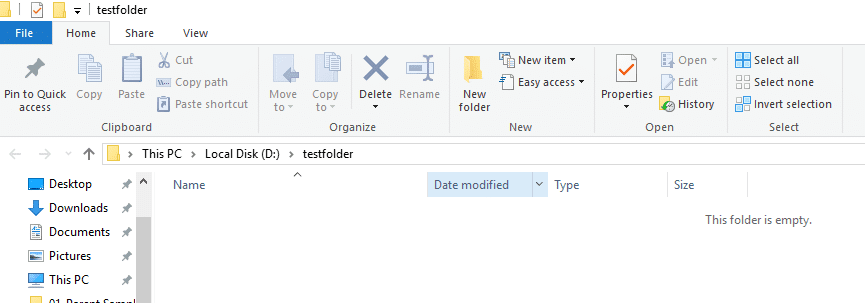
Slet en mappe med kommandoprompten(Delete a folder with the Command Prompt)
Selvom vi allerede har diskuteret, hvordan man sletter en mappe med kommandoprompt(Command Prompt) , men i denne metode vil vi bruge en anden kommando. Denne kommando er også lige så nyttig til at slette en mappe på din enhed.
1. Åbn forhøjet kommandoprompt(Command Prompt) ved hjælp af en af metoderne nævnt her(methods mentioned here) .
2. Indtast nu følgende kommando i kommandoprompten(Command Prompt) og tryk på Enter :
Rd drive_name: \folder name\
3. For eksempel slettede jeg den samme mappe, som vi oprettede ovenfor, testfolder . Til det bruger jeg følgende kommando:
Rd D: \testfolder\

Når du trykker på Enter, slettes ovenstående mappe (testmappe) med det samme fra dit system. Denne mappe slettes permanent fra dit system og kan ikke gendannes. Når den er slettet, vil du ikke finde den i papirkurven(Recycle) for at gendanne. Derfor skal du være sikker, mens du sletter filer eller mapper med kommandoprompt(Command Prompt) , da du ikke vil være i stand til at gendanne dataene, når de først er slettet.
Anbefalede:(Recommended:)
- Where is NOTEPAD in Windows 10? 6 Ways to open it!
- Fix trådløs router bliver ved med at afbryde forbindelsen eller falde(Fix Wireless Router Keeps Disconnecting Or Dropping)
- Rette Kan ikke aktivere Windows Defender Firewall(Fix Unable to Activate Windows Defender Firewall)
- Fjern Android-virus uden en fabriksindstilling(Remove Android Viruses Without a Factory Reset)
Jeg håber, at denne artikel var nyttig, og nu kan du nemt slette en mappe eller fil ved hjælp af kommandoprompt (CMD)( Delete a Folder or File using Command Prompt (CMD)) , men hvis du stadig har spørgsmål vedrørende denne tutorial, er du velkommen til at stille dem i kommentarens sektion.
Related posts
Sådan tælles filerne i en mappe ved hjælp af PowerShell, CMD eller File Explorer
Find oplysninger om fil- og mappeejerskab ved hjælp af kommandoprompt
Ryd udklipsholder ved hjælp af kommandoprompt eller genvej
Erstat Powershell med kommandoprompt i Windows 10 Start-menuen
Erstat PowerShell med kommandoprompt i kontekstmenuen i Windows 10
Se systemoplysninger og administrer processer fra CMD eller PowerShell
Udfør aritmetiske handlinger i kommandoprompt på Windows 11/10
Sådan skifter du mellem CMD og PowerShell i Windows Terminal
Sådan opretter du flere mapper på én gang -
Find Windows-produktnøgle ved hjælp af kommandoprompt eller PowerShell
Aktiver eller deaktiver Legacy Console til kommandoprompt og PowerShell i Windows 10
Hvordan får jeg vist alle brugerne på en Windows-computer? (5 måder) -
Kommandoprompt (CMD) - 8 netværkskommandoer, du bør kende
Genveje til UEFI BIOS & Windows 10's gendannelsesmiljø
Liste over CMD- eller kommandoprompt-tastaturgenveje i Windows 11/10
Sådan sletter du SoftwareDistribution-mappe på Windows 10
Sådan kører du kommandoprompt som administrator i Windows 11/10
Sådan åbner du kommandoprompt (14 måder) -
34 tastaturgenveje til Windows 10's kommandoprompt
Sådan afinstalleres driveren ved hjælp af kommandoprompt i Windows 11
